电脑连接hdmi后无图像 电脑HDMI线连接液晶电视无画面原因
更新时间:2024-08-12 15:05:13作者:xtang
当我们将电脑连接到液晶电视上时,常常会遇到一种情况:虽然HDMI线已经连接好,但却无法在电视上显示任何图像,这种情况可能源自多种原因,比如HDMI线接触不良、电脑图像输出设置问题、液晶电视信号源选择错误等。要解决这个问题,我们需要逐一排查可能的原因,确保每一个细节都没有遗漏。只有这样才能顺利地将电脑画面显示在液晶电视上,享受高清画质带来的视觉盛宴。
操作方法:
1.电视选择输入源为HDMI线对应的视频接口:
电视使用HDMI线连接电脑后,一般需要先设置电视的信号输入源。一般在输入源设置选项中选择和HDMI线连接的相应HDMI接口即可。

2.如果电视具有自动检测信号源信号功能,一般就不需要进行单独设置了。

3.电脑设置多屏显示:只有在电脑系统中设置多屏显示,电视才可以显示电脑画面。
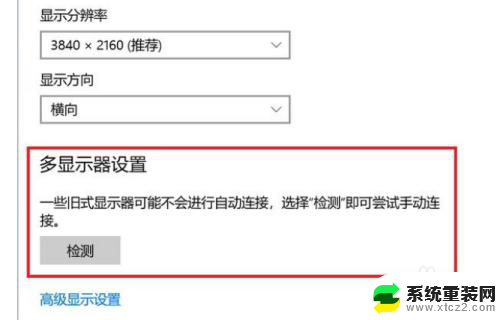
4.在Win7系统中打开屏幕分辨率设置项,点击检测按钮。会自动检测到液晶电视,可以根据实际需要在多显示器选项中选择复制这些显示器,或拓展这些显示器。
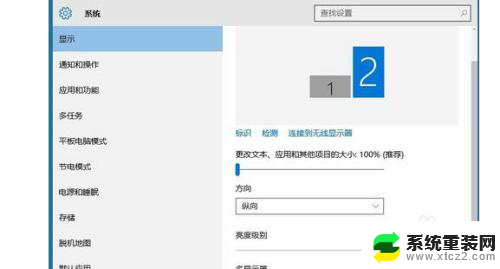
5.如果使用的是win10系统,在电脑系统的显示选项中对多显示器选项进行设置,
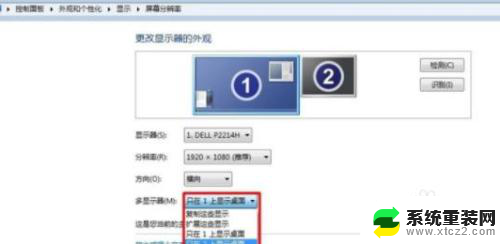
6.如果将电视作为电脑显示屏的拓展,可以选择扩展这些显示器。如果想让电视和显示器显示相同的内容,可以选择复制这些显示器。

以上是电脑连接HDMI后无图像的全部内容,需要的用户可以根据小编的步骤进行操作,希望对大家有所帮助。
电脑连接hdmi后无图像 电脑HDMI线连接液晶电视无画面原因相关教程
- 电脑用hdmi连接电视没反应 笔记本电脑通过HDMI无法连接电视的解决方法
- hdmi线可以电脑显示电视吗 电脑HDMI连接电视步骤
- hdmi笔记本连接电视没有声音 电脑连接HDMI电视没有声音
- 电视机hdmi1接电脑 电脑如何通过HDMI线连接电视
- 电脑连接了电视后接显示器不显示 笔记本电脑连接电视HDMI接口没有反应
- 台式电脑主机hdmi连接显示器无信号 电脑HDMI接口连接显示器黑屏
- 显示器接hdmi不显示 电脑HDMI连接显示器黑屏
- 电视机如何连接无线网络 电视机连接无线网络步骤
- 电视怎么无线连接网络 电视连接无线网络步骤
- 无线鼠标连接电脑办 无线鼠标连接电脑的教程
- 联想笔记本怎样连耳机 联想小新蓝牙耳机连接方法
- 笔记本的显卡怎么看 笔记本电脑显卡怎么选择
- u盘满了导致无法使用 U盘容量已满无法打开
- 电脑锁屏时间短怎么弄时长 电脑锁屏时间调整
- 电脑桌面自动排序怎么设置 桌面图标排序方式设置方法
- 电脑程序停止工作怎么修复 电脑出现该程序已停止工作如何解决
电脑教程推荐